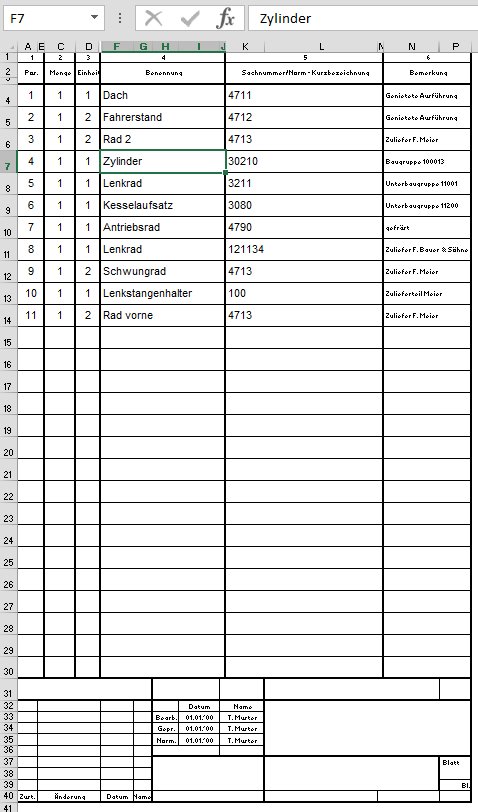- Inhaltsverzeichnis
- Index
- Glossar
Excel-Export mit Verwendung von Vorlagen
Verwendung von Excel-Vorlagen bei Excel-Export von Stücklisten
Zum Exportieren einer Stückliste in eine Excel-Tabelle können vordefinierte Excel-Vorlagedateien verwendet werden.
Aus dem Stücklisten-Hauptdialog wird der Dialog „Tabelle bearbeiten“ / „Stücklistenvorlage“ aufgerufen. Hier kann die Excel-Vorlage ausgewählt und konfiguriert werden:
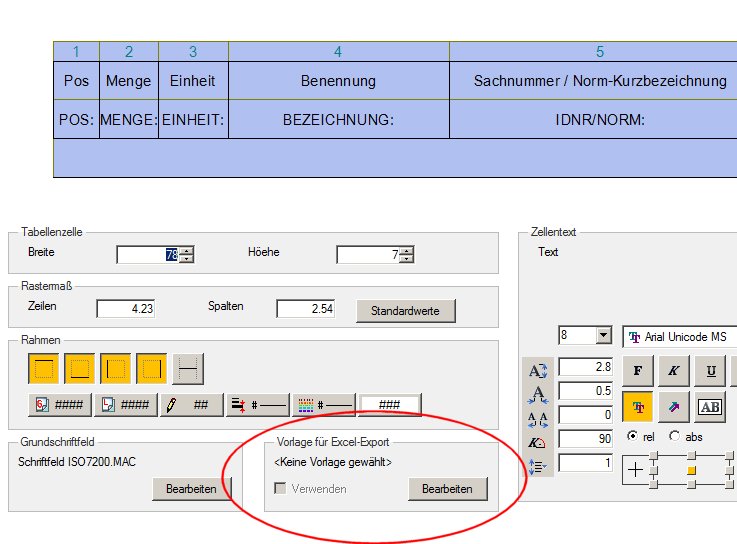
Ein Klick auf „Bearbeiten“ führt zu folgendem Dialog:

Als Vorlage auswählbar sind Excel-Dateien mit den Dateiendungen „xls“, „xlt“, „xlsx“ und „xltx“.
Als Beispiel wird hier die Datei „stueckliste_neu_kurz.xltx“ verwendet:
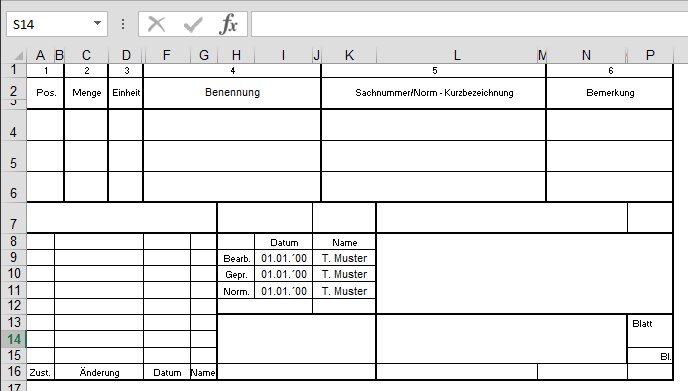
Die jeweils ausgewählte Vorlagendatei wird zusammen mit der Stücklistenvorlage in der betr. PRT-Datei mit gespeichert. Eine nachträgliche Änderung der aktuell gewählten Excel-Vorlage ist möglich, indem man in obigem Dialog mittels „Exportieren“ die eingebettete Excel-Vorlage herausschreibt, mit Excel editiert und anschließend mit dem Foldersymbol wieder auswählt und einliest.
Die Vorlagen müssen zwingend mindestens 3 „Datenzeilen“ enthalten, die später die Daten aller Positionen in der Stückliste aufnehmen sollen. Hintergrund ist, dass der Excel-Export diese Zeilen bis zur tatsächlich benötigten Anzahl ergänzt. Dies wird durch entsprechendes mehrfaches Kopieren und Einsetzen der zweiten Zeile erreicht (die zweite Zeile hat i.d.R. keine ggf. abweichende Formatierung durch die vorhergehende Kopf- bzw. nachfolgende Fußzeile).
Im Beispiel habe wir 3 Datenzeilen: Die Zeilen 4, 5 und 6. Dies wird im Dialog unter „Datenbereich“ / „Erste Datenzeile“ und „Letzte Datenzeile“ eingetragen. Da der Dialog automatisch prüft, ob hier mindestens 3 Zeilen angegeben sind, sollte im Beispiel zuerst der zweite Wert auf „6“ geändert werden, dann der erste auf „4“:
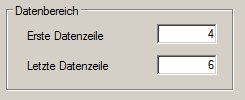
Als nächstes muss mindestens ein Bezeichner-/Schlüsselpaar aus der Stücklistenvorlage einer Excel-Spalte zugeordnet werden. Die Liste im oben abgebildeten Dialog zeigt sämtliche Bezeichner-Schlüsselpaare, die in der Stücklistenvorlage definiert sind. Ein Doppelklick auf eine der Zeilen (oder RETURN-Key bei markierter Zeile) macht den jeweiligen Eintrag unter „Excel-Spalte“ editierbar:
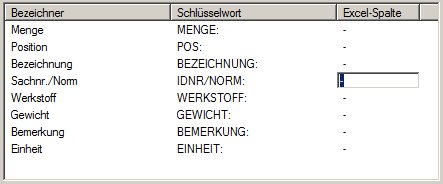
RETURN übernimmt die Änderung, ESC, TAB oder die Auswahl einer anderen Zelle verwirft sie. Mehrfacheingaben eines Spaltenbezeichners sind nicht möglich.
Im Beispiel wurde folgende Zuordnung vorgenommen:
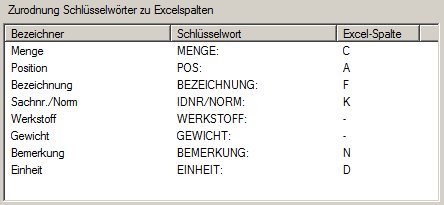
Abschließend muss noch im Dialog „Stücklistenvorlage“ bei „Vorlage für Excel-Export“ das Kontrollkästchen „verwenden“ markiert werden.
Nun verlässt man mit „Schließen“ den Dialog „Stücklistenvorlage“ und befindet sich wieder im Stücklisten-Hauptdialog.
Ruft man hier nun den Excel-Export auf,
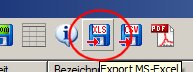
erhält man folgenden Dateimanager:
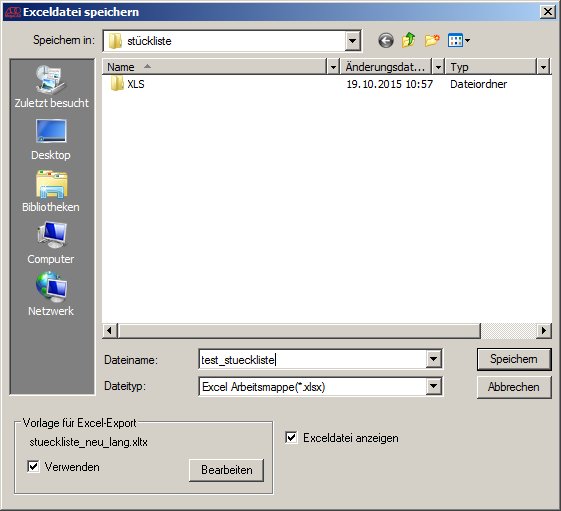
Hier kann man nochmals „Verwenden“ an- oder abwählen bzw. die Excel-Vorlage bearbeiten. Des Weiteren kann hier die Option „Exceldatei anzeigen“ gewählt werden, welche nach dem Export die erzeugte Datei aufruft.
Nach Eingabe des Dateinamens und Drücken von „Speichern“ erschein dann nach kurzer Zeit das Resultat:
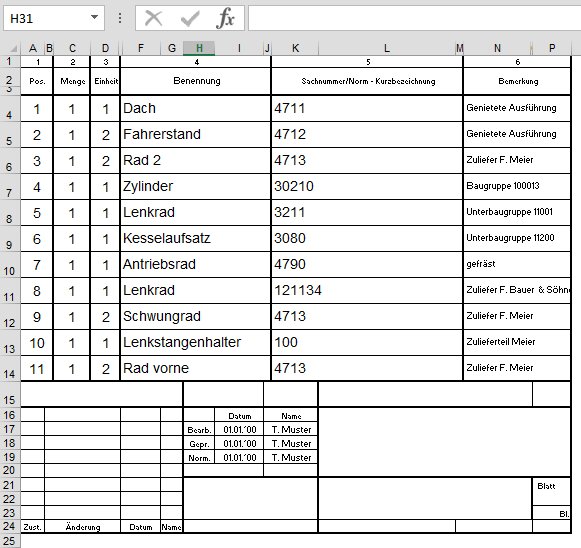
Enthält eine Excel-Vorlage mehr Datenzeilen als die aktuelle Stückliste Positionen besitzt, bleiben diese Zeilen unausgefüllt: